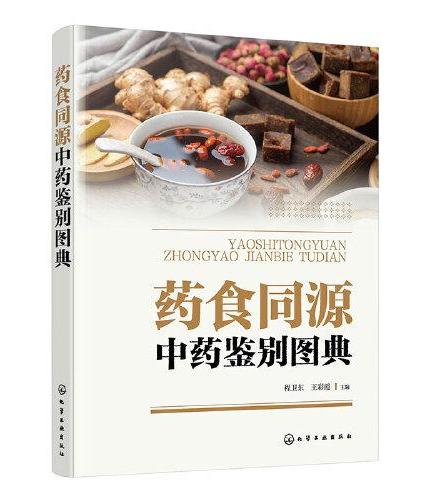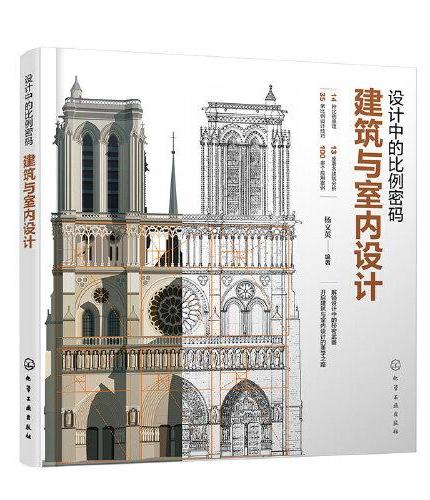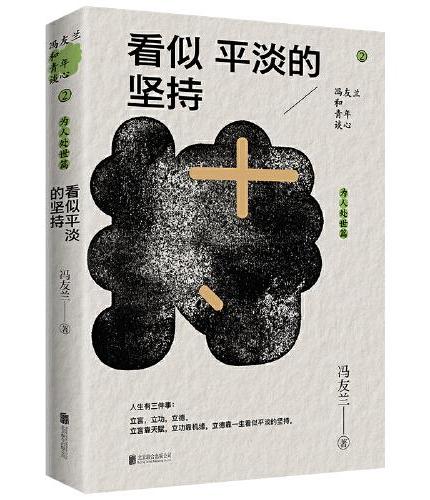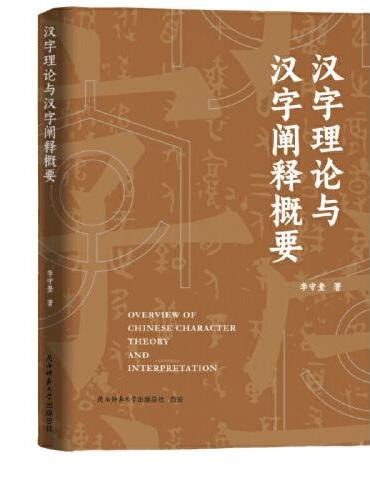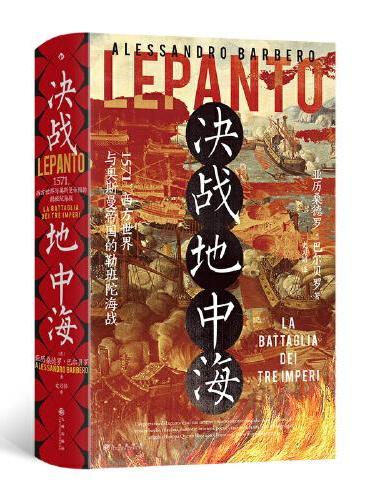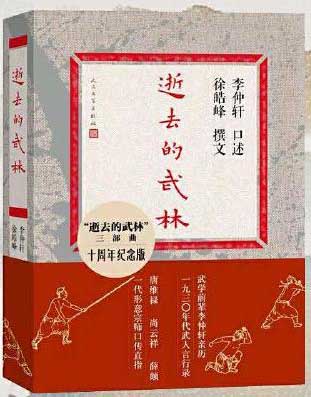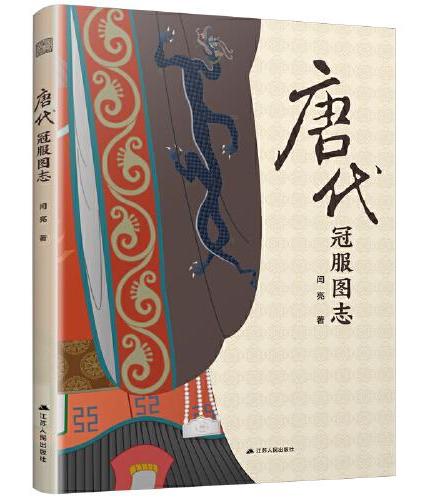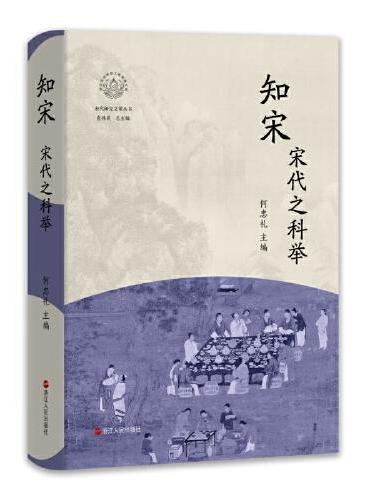新書推薦:
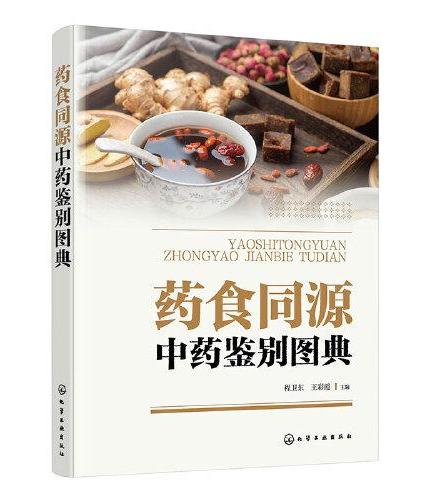
《
药食同源中药鉴别图典
》
售價:HK$
67.0
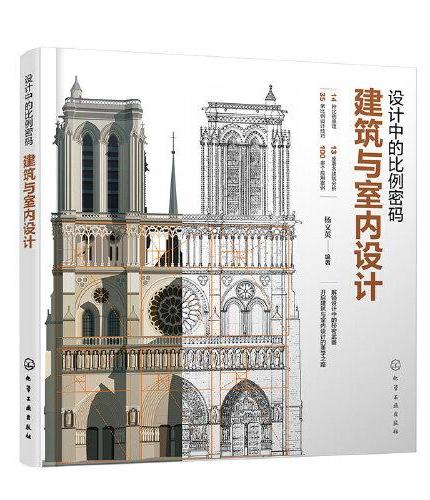
《
设计中的比例密码:建筑与室内设计
》
售價:HK$
87.4
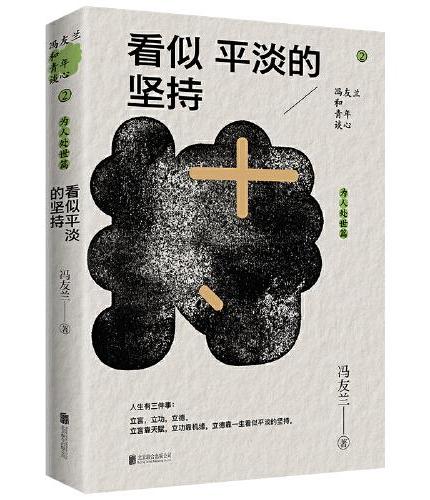
《
冯友兰和青年谈心系列:看似平淡的坚持
》
售價:HK$
55.8
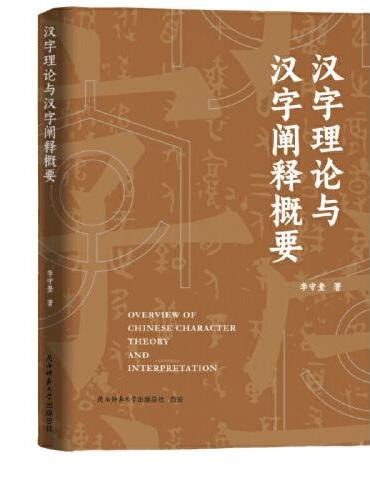
《
汉字理论与汉字阐释概要 《说解汉字一百五十讲》作者李守奎新作
》
售價:HK$
76.2
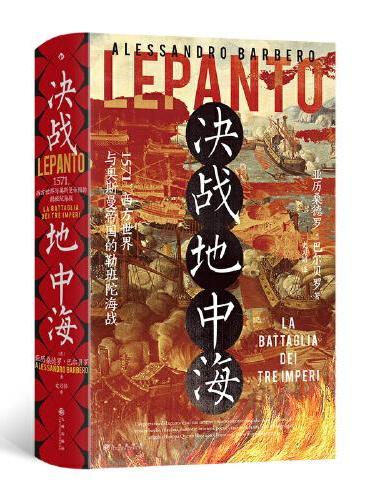
《
汗青堂丛书144·决战地中海
》
售價:HK$
168.0
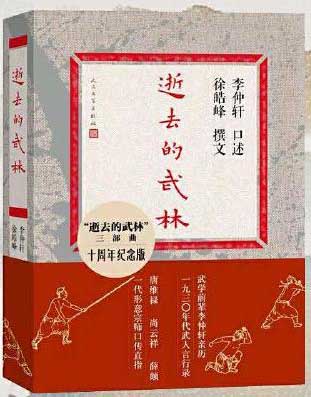
《
逝去的武林(十周年纪念版 武学宗师 口述亲历 李仲轩亲历一九三零年代武人言行录)
》
售價:HK$
54.9
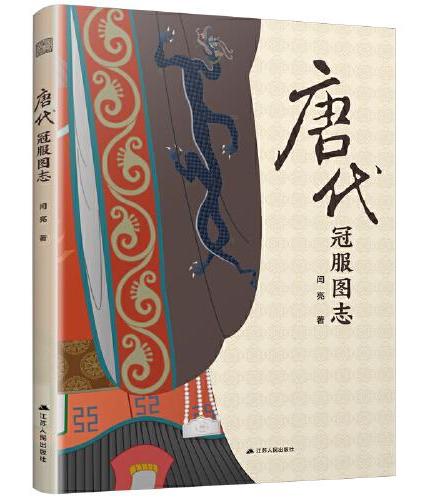
《
唐代冠服图志(百余幅手绘插画 图解唐代各类冠服 涵盖帝后 群臣 女官 士庶 军卫等 展现唐代社会风貌)
》
售價:HK$
87.4
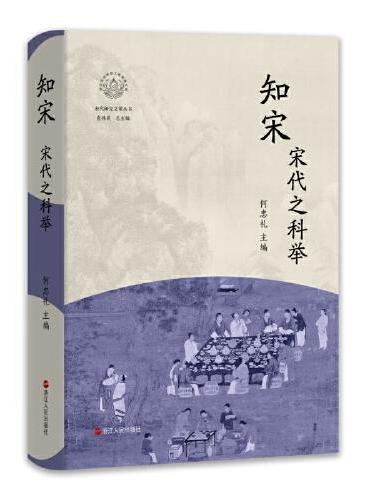
《
知宋·宋代之科举
》
售價:HK$
99.7
|
| 編輯推薦: |
PowerShell既是一门脚本语言,也是一种管理Shell,通过PowerShell几乎可以管理Windows的方方面面。它可以交互式接受和执行命令,也可以通过编写脚本管理诸如Exchange、IIS和SharePoint等Windows服务器,还可以管理诸如Azure与Office 365等在线服务。
《Windows PowerShell实战指南(第3版)》是为繁忙的IT专业人士所设计的具有创新性的教程。只需要每天一个小时持续一个月,就能够快速将Windows任务自动化到一个新的高度。第3版图书适合Windows 7、Windows 2008 R2以及更新版本的操作系统环境,主要讲解了PowerShell v3以及更新版本的PowerShell功能,甚至包含诸如PowerShellGet等v5版本的功能。
内容特色
从头开始学习PowerShell,无需任何经验!
涵盖运行于Windows7、Windows Server 2008 R2以及更新版本操作系统的PowerShell v3以及更新版本PowerShell的功能。
每章只需花费一个小时或更少。
如果读者曾经有Window
|
| 內容簡介: |
|
PowerShell已经是一门开源、跨平台的脚本语言与管理Shell。在DevOps流行的今天,PowerShell无疑是最好的实现语言之一。本书几乎涵盖了PowerShell所涉及技术的方方面面,提供了大量实战案例,同时还包含了PowerShell v5*功能的内容。只需要一个月、每天一小时,读者就能够轻松掌握PowerShell的实战技能。本书作者是PowerShell界泰斗Don Jones与Jeffery Hicks。他们都是多年的PowerShell MVP,并以简洁、易入门的培训与写作风格而著称。
|
| 關於作者: |
本书作者是PowerShell界的泰斗Don Jones与Jeffery Hicks,他们俩都是多年的PowerShell MVP,并以简洁、易入门的培训和写作风格而著称。Don在PowerShell.org撰写博客,而Jeff的博客则是jdhitsolutions.comblog。
关于译者
宋?V剑,微软Data Platform MVP,数据库大会、TechED、Ignite特约讲师,精通SQL Server与MySQL,并擅长使用PowerShell与Python编写自动化运维工具。他目前就职于易车网,负责开源大数据平台基础架构的构建与自动化运维工作。同时,他还经常兼职帮助客户设计数据平台架构、私有云架构、数据库调优以及解决大型生产环境中的棘手问题。大家可以在他的个人技术博客http:www.cnblogs.comcareyson看到他的zui新动态。
|
| 目錄:
|
第1章 背景介绍 1
1.1为什么要重视PowerShell 1
1.2现在只剩下PowerShell,而不是Windows PowerShell 3
1.3本书适用读者 3
1.4如何使用本书 4
1.5搭建自己的实验环境 5
1.6安装Windows PowerShell 6
1.7联系我们 8
1.8赶紧使用PowerShell吧 8
第2章 初识PowerShell 9
2.1选择你的武器 9
2.2重新认识代码输入 14
2.3常见误区 16
2.4如何查看当前版本 16
2.5动手实验 17
第3章 使用帮助系统 19
3.1帮助系统:发现命令的方法 19
3.2可更新的帮助 20
3.3查看帮助 22
3.4使用帮助系统查找命令 23
3.5帮助详解 25
3.6访问关于主题 31
3.7访问在线帮助 32
3.8动手实验 33
3.9动手实验答案 34
第4章 运行命令 35
4.1无需脚本,仅仅是运行命令 35
4.2剖析一个命令 36
4.3Cmdlet命名惯例 37
4.4别名:命令的昵称 38
4.5使用快捷方式 39
4.6小小作弊一下:Show-Command 42
4.7对扩展命令的支持 43
4.8处理错误 46
4.9常见误区 47
4.10动手实验 48
第5章 使用提供程序 49
5.1什么是提供程序 49
5.2FileSystem的结构 51
5.3理解文件系统与其他数据存储的类似之处 53
5.4使用文件系统 54
5.5使用通配符与字面路径 55
5.6使用其他提供程序 57
5.7动手实验 60
5.8进一步学习 60
5.9动手实验答案 60
第6章 管道:连接命令 62
6.1一个命令与另外一个命令连接:为你减负 62
6.2输出结果到CSV或XML文件 62
6.3管道传输到文件或打印机 67
6.4转换成HTML 68
6.5使用Cmdlets修改系统:终止进程和停止服务 69
6.6常见误区 70
6.7动手实验 72
6.8动手实验答案 73
第7章 扩展命令 74
7.1如何让一个Shell完成所有事情 74
7.2关于产品的管理Shell 75
7.3扩展:找到并添加插件 76
7.4扩展:找到并添加模块 78
7.5命令冲突和移除扩展 80
7.6在非Windows操作系统 80
7.7玩转一个新的模块 81
7.8配置脚本:在启动Shell时预加载扩展 83
7.9从Internet获取模块 84
7.10常见误区 85
7.11动手实验 85
7.12动手实验答案 86
第8章 对象:数据的另一个名称 87
8.1什么是对象 87
8.2理解为什么PowerShell使用对象 88
8.3探索对象:Get-Member 90
8.4使用对象标签,也就是所谓的属性 91
8.5对象行为,也就是所谓的方法 92
8.6排序对象 93
8.7选择所需的属性 93
8.8在命令结束之前总是对象的形式 94
8.9常见误区 96
8.10动手实验 97
8.11动手实验答案 97
第9章 深入理解管道 99
9.1管道:更少的输入,更强大的功能 99
9.2PowerShell如何传输数据给管道 99
9.3方案A:使用ByValue进行管道输入 100
9.4方案B:使用ByProperty Name进行管道传输 103
9.5数据不对齐时:自定义属性 108
9.6括号命令 111
9.7提取属性的值 112
9.8动手实验 117
9.9进一步学习 118
9.10动手实验答案 119
第10章 格式化及如何正确使用 120
10.1格式化:让输出更加美观 120
10.2默认格式 120
10.3格式化表格 123
10.4格式化列表 125
10.5格式化宽列表 126
10.6创建自定义列与列表条目 126
10.7输出到文件、打印机或者主机上 128
10.8输出到GridView中 129
10.9常见误区 130
10.10动手实验 132
10.11进一步学习 133
10.12动手实验答案 133
第11章 过滤和比较 134
11.1只获取必要的内容 134
11.2左过滤 135
11.3使用比较操作符 135
11.4过滤对象的管道 137
11.5使用迭代命令行模式 138
11.6常见误区 140
11.7动手实验 141
11.8进一步学习 142
11.9动手实验答案 142
第12章 学以致用 143
12.1定义任务 143
12.2发现命令 143
12.3学习如何使用命令 145
12.4自学的一些技巧 146
12.5动手实验 147
12.6动手实验答案 147
第13章 远程处理:一对一及一对多 148
13.1PowerShell远程处理的原理 148
13.2WinRM概述 150
13.3一对一场景的Enter-PSSession和Exit-PSSession 153
13.4一对多场景的Invoke-Command 155
13.5远程命令和本地命令之间的差异 158
13.6深入探讨 162
13.7远程处理的配置选项 163
13.8常见误区 163
13.9动手实验 164
13.10进一步学习 165
13.11动手实验答案 165
第14章 Windows管理规范 167
14.1WMI概要 167
14.2关于WMI的坏消息 169
14.3探索WMI 170
14.4选择你的武器:WMI或CIM 173
14.5使用Get-WmiObject 173
14.6使用Get-CimInstance 177
14.7WMI文档 178
14.8常见误区 178
14.9动手实验 179
14.10进一步学习 179
14.11动手实验答案 180
第15章 多任务后台作业 181
15.1利用PowerShell实现多任务同时处理 181
15.2同步VS异步 181
15.3创建本地作业 182
15.4WMI作业 183
15.5远程处理作业 184
15.6获取作业执行结果 185
15.7使用子作业 188
15.8管理作业的命令 190
15.9调度作业 193
15.10常见困惑点 194
15.11动手实验 195
15.12动手实验答案 196
第16章 同时处理多个对象 197
16.1对于大量管理的自动化 197
16.2首选方法:批处理Cmdlet 198
16.3CIMWMI方式:调用方法 199
16.4后备计划:枚举对象 203
16.5常见误区 207
16.6动手实验 210
16.7动手实验答案 211
第17章 安全警报 212
17.1保证Shell安全 212
17.2Windows PowerShell的安全目标 213
17.3执行策略和代码签名 214
17.4其他安全措施 219
17.5其他安全漏洞 220
17.6安全建议 221
17.7动手实验 222
第18章 变量:一个存放资料的地方 223
18.1变量简介 223
18.2存储值到变量中 223
18.3使用变量:关于引号有趣的技巧 226
18.4在一个变量中存储多个对象 228
18.5双引号的其他技巧 232
18.6声明变量类型 234
18.7与变量相关的命令 236
18.8针对变量的最佳实践 237
18.9常见误区 237
18.10动手实验 238
18.11进一步学习 238
18.12动手实验答案 238
第19章 输入和输出 239
19.1提示并显示信息 239
19.2Read-Host命令 240
19.3Write-Host命令 242
19.4Write-Output命令 244
19.5其他输出方式 246
19.6动手实验 247
19.7进一步学习 247
19.8动手实验答案 247
第20章 轻松实现远程控制 249
20.1使得PowerShell远程控制更加容易 249
20.2创建并使用可重用会话 249
20.3利用Enter-PSSession命令使用会话 251
20.4利用Invoke-Command命令使用会话 253
20.5隐式远程控制:导入一个会话 254
20.6使用断开会话 255
20.7动手实验 257
20.8进一步学习 258
20.9动手实验答案 258
第21章 你把这叫作脚本 260
21.1非编程,而更像是批处理文件 260
21.2使得命令可重复执行 261
21.3参数化命令 262
21.4创建一个带参数的脚本 263
21.5为脚本添加文档 265
21.6一个脚本,一个管道 267
21.7作用域初探 269
21.8动手实验 271
21.9动手实验答案 271
第22章 优化可传参脚本 273
22.1起点 273
22.2让PowerShell去做最难的工作 274
22.3将参数定义为强制化参数 275
22.4添加参数别名 277
22.5验证输入的参数 279
22.6通过添加详细输出获得易用性体验 280
22.7动手实验 281
22.8动手实验答案 282
第23章 高级远程控制配置 283
23.1使用其他端点 283
23.2创建自定义端点 284
23.3启用多跳远程控制(multi-hop remoting) 288
23.4深入远程控制身份验证 289
23.5动手实验 291
23.6动手实验答案 291
第24章 使用正则表达式解析文本文件 292
24.1正则表达式的目标 292
24.2正则表达式入门 293
24.3通过-Match使用正则表达式 295
24.4通过Select-String使用正则表达式 295
24.5动手实验 297
24.6进一步学习 297
24.7动手实验答案 298
第25章 额外的提示,技巧以及技术 299
25.1Profile、提示以及颜色:自定义Shell界面 299
25.2运算符:-AS、-IS、-Replace、-Join、-Split、-IN、-Contains 303
25.3字符串处理 306
25.4日期处理 308
25.5处理WMI日期 309
25.6设置参数默认值 310
25.7学习脚本块 312
25.8更多的提示、技巧及技术 312
第26章 使用他人的脚本 314
26.1脚本 314
26.2逐行检查 319
26.3动手实验 320
26.4动手实验答案 322
第27章 学无止境 324
27.1进一步学习的思想 324
27.2既然已经阅读了本书,那么我要从哪里开始呢 325
27.3你会喜欢的其他资源 326
第28章 PowerShell备忘清单 327
28.1标点符号 327
28.2帮助文档 330
28.3运算符 331
28.4自定义属性与自定义列的语法 331
28.5管道参数输入 332
28.6何时使用$_ 333
附录 复习实验 335
|
|